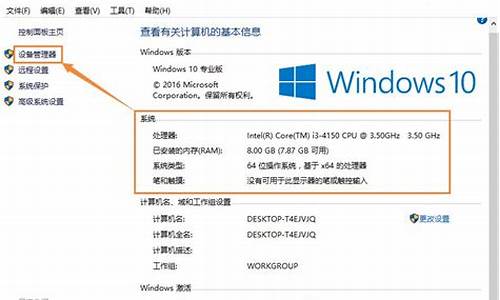电脑系统无法打开c盘文件怎么办,电脑系统无法打开c盘文件
1.电脑进入pe系统后,无法访问C盘,其可用空间unknown,访问时显示系统资源
2.无法访问C盘,文件或目录损坏且无法读取,怎么办
3.进入PE后C盘打不开
4.我的电脑打不开C盘,但是其他盘可以打开
5.win7c盘无法访问,安全的权限也改不了,一点继续就显示"无法打开访问控制编辑器,拒绝访问"

您好,您可以如下方式试一下:
1:开始-运行...输入:chkdsk c:/f 回车查看问题是否解决。
2:如果还是不成,用资源管理器进去,在我的电脑-工具-文件夹选项-查看-显示所有文件和文件夹,把“隐藏受保护的系统文件”的勾去掉。并选上显示所有文件和文件夹,然后确定,看看里面是否有,autorun.inf文件,如果有,删除,重起电脑,右击你的那个盘符,看看是否有auto项,如果没有了,那么就应该没问题了,如果有,下一个autorun的专杀吧,如果这样还是打不开,那么我的电脑-工具-文件夹选项,在文件类型中找到驱动器,点下面的高级,点击编辑文件类型里的新建,操作里填“find”,用于执行操作的应用程序里填写 explorer.exe,然后确定,并将find设为默认值。如果有find,并且设为了默认值,还是无法打开,看看有没有open这项,如果没有,新建。别的和find时的一样。如果有设为默认就可以了。
最后再详细介绍下那个autorun文件,里面也包含了一些解决的方法,可以尝试一下
autorun.inf一个文本形式的配置文件,我们可以用文本编辑软件进行编辑,它只能位于驱动器的根目录下。这个文件包含了需要自动运行的命令,如改变的驱动器图标、运行的程序文件、可选快捷菜单等内容。
事实上,大多数的用户并不需要AutoRun.inf文件来运行程序,因此,我们完全可以将硬盘的AutoRun功能关闭,这样即使在硬盘根目录下有AutoRun.inf这个文件,Windows也不会去运行其中指定的程序,从而黑客可能利用AutoRun.inf文件达到入侵的目的。
解决方法:是Autorun.inf这个文件有问题,将属性去除掉后删除,然后在注册表中查找autorun.inf所指向的文件,查到后将shell这个子项删除,即可打开D盘。开始--运行输入"regedit"(注册表) ,用"Ctrl+F"键
出现查找对话框输入"autorun.inf" 就可以看见 shell 子项
然后右键--删除
或者参考以下方法
1、如果各分区下带autorun.inf一类的隐藏文件,删除后最好重新启动电脑。
2、在文件类型中重新设置打开方式(以XP为例)
打开 我的电脑--工具--文件夹选项--文件类型,找到“驱动器”或“文件夹”(具体选哪个根据你所遇问题,若属于双击打不开驱动器则选择“驱动器”,打不开文件夹则选择“文件夹”)。点下方的“高级”,在“编辑文件类型”对话框里的“新建”,操作里填写“open”(这个可随意填写,如果有“open”且指向的是其他陌生的.exe文件则有可能指向的是木马,则选择“编辑”),用于执行操作的应用程序里填写explorer.exe,确定。随后返回到“编辑文件类型”窗口,选中“open”,设为默认值,确定。现在再打开分区或文件夹看下,是不是已恢复正常?
3、注册表法:
a、对于分区不能双击打开者
开始--运行--输入regedit,找到[HKEY_CLASSES_ROOT\Drive\shell]将shell下的全部删除,然后关闭注册表,按键盘F5刷新,双击分区再看。
b、对于文件夹不能双击打开者
开始--运行--输入regedit,找到[HKEY_CLASSES_ROOT\Directory\shell]将shell下的全部删除,然后关闭注册表,按键盘F5刷新,双击分区再看
电脑进入pe系统后,无法访问C盘,其可用空间unknown,访问时显示系统资源
电脑c盘文件已损坏无法读取,这种情况一般是系统文件损坏造成的,我们可以运用命令行指令来修复系统。
解决方法:
1、在键盘上使用“WIN+X”打开系统菜单,选择“命令提示符(管理员)”,打开命令提示符。
2、进入CMD命令模式窗口后,写入“sfc /scannow”, 按下回车键开始扫描。
3、开始系统扫描,此过程将需要一段时间。开始系统扫描的验证阶段。验证 已完成。这个过程慢慢等待,不要关闭命令窗口。
4、当扫描全部完成时会提示windows资源保护找到了损坏文件并成功修复了它们。CBs.Log windir /Logs/CBs/CBs.log中有详细信息就表示扫描和修复操作都已经完成,可以正常关闭CMD命令窗口。
无法访问C盘,文件或目录损坏且无法读取,怎么办
如果也看不到别的分区盘符的话,有可能硬盘有问题了。
硬盘检测失败的解决办法:
1、关机断电开机箱,重新插拔硬盘电源线和数据线,再开机,按DEL键(笔记本为F2或其它)进入CMOS,看能否检测到硬盘。如能检测到可用系统U盘启动后使用DISKGEN对其进行检测,重建MBR。如不能,则更换连线或硬盘,并重装系统。
2、开机,按DEL键(笔记本为F2或其它)进入CMOS,找到BOOT选项卡,将硬盘HDD设置为第一启动项。按F10键保存按Y键确定退出重启。
3、如果CMOS中将光盘或U盘启动设置在硬盘启动之前,则需要将插入在光驱或主机USB接口上的非启动光盘或U盘取出。
4、可能原因: 主板BIOS没电,录入不到硬盘信息,如果你的系统日期不正确的话,很可能是这个原因。解决办法:更换BIOS电池,重新进BIOS内检测硬盘。
5、可能原因: IDE线质量不好或插得不牢。解决办法:换一条IDE线或将IDE线插在主板另一个IDE槽里,连硬盘的线不要与其它IDE设备一起连接,例如光驱,分开两条IDE线连,正确设置主/从盘。
6、可能原因: 硬盘故障,可能需要更换。
7、可能原因:如果你的电脑每次都能检测到硬盘而不能进入系统的话,把硬盘重新完全格式化,再重新装系统。(慎用,若有重要资料请做好备份后在行动。)
8、另外设置硬盘启动试试(是不是设置错误)。
9、还有一种情况,内存重新插拔一下、清一下灰也可以解决问题(有时是因为它引起的)。
10、自己解决不了,建议去电脑店请专业维修人员检修。
进入PE后C盘打不开
chkdsk工具使用方法:
1、点击开始,点击运行,输入cmd,点击确定;
2、提示符后输入chkdsk /?,回车可参看命令使用帮助;
3、例如要扫描并修复d盘,输入chkdsk d: /f,回车即可。
我的电脑打不开C盘,但是其他盘可以打开
两个办法:1、在PE下用diskgenius看是否能提取C盘上的原始数据,进行恢复出来。2、如果硬盘还是无法访问读取此分区数据,我建议,先冷却硬盘温度。也就是让你关机,停一段时间。再重新在PE环境下进行数据提取,会有较好的效果。
win7c盘无法访问,安全的权限也改不了,一点继续就显示"无法打开访问控制编辑器,拒绝访问"
打开“文件”类型的文件需要该程序。
键入要使用的可执行文件:C:
------------说明:这类病情症状并不是唯一的,无法找到的内容可能不一样.有时可能是"Windows无法找到setup.exe"或显示"控制面版"什么的
这是因为病毒在驱动器下面写入了一个AutoRun.inf文件.解决方法如下(以D盘为例):
开始---运行---cmd(打开命令提示符) (也可以在"工具-文件夹选项-查看"中选中"显示所有文件及文件夹")
c: dir /a (没有参数A是看不到的,A是显示所有的意思) 此时你会发现一个autorun.inf文件
attrib autorun.inf -s -h -r 去掉autorun.inf文件的系统、只读、隐藏属性,否则无法删除 autorun.inf ,
del autorun.inf
到这里还没完,因为你双击了D盘盘符没有打开却得到一个错误。要求定位DESKTOP.exe,
这个时候自动运行的信息已经加入注册表了。下面清除注册表中相关信息:
开始
运行
regedit
编辑
查找
DESKTOP.exe 或是查找"autorun"
找到的第一个就是D盘的自动运行,删除整个shell子键(注意,删的时候一定要是shell这个子健,如果查找的是别的项或子键,一定不要乱删)
完毕.
重复以上操作数次,解决其他驱动器的问题!
c盘无法访问,显示"无法打开访问控制编辑器,拒绝访问",是设置错误造成的,解决方法如下:
1、首先在电脑桌面上,鼠标点击开始菜单,右键,运行。
2、然后在运行窗口输入gpedit.msc,确定。
3、在本地组策略编辑器,依次打开用户配置→管理模板→Windows组件→文件资源管理器。
4、然后在右侧找到“防止从‘我的电脑’访问驱动器”。
5、选中鼠标右键,编辑。
6、单击未配置,再应用,确定。这样这就可以打开C盘了。
声明:本站所有文章资源内容,如无特殊说明或标注,均为采集网络资源。如若本站内容侵犯了原著者的合法权益,可联系本站删除。